


Windows 11带来了全新的任务栏设计,让桌面看起来更加清爽和现代化。如果您希望最大化屏幕空间或者想要更加专注于工作和应用程序,隐藏底部任务栏可能是个不错的选择。接下来,我们将一起来看看如何在Windows 11中轻松隐藏下面的任务栏。
具体方法如下:
1、在桌面上点击右键,选择“个性化”。
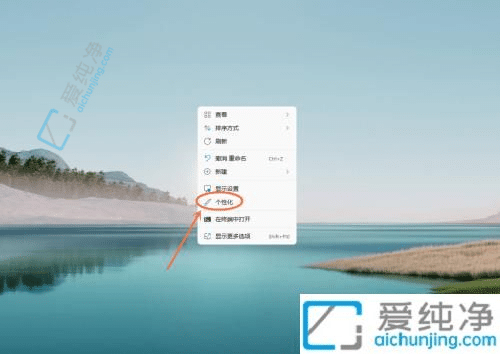
2、进入“任务栏”设置选项。
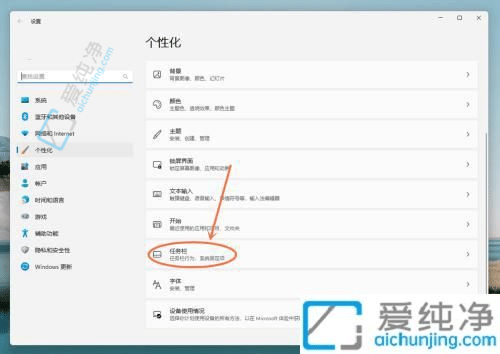
3、勾选“自动隐藏任务栏”即可。
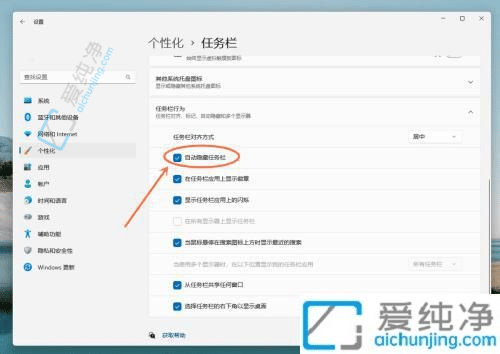
现在您已经掌握了在Windows 11中隐藏底部任务栏的方法。通过简单的设置或快捷键操作,您可以根据需要随时切换任务栏的显示状态,让您的工作和娱乐体验更加流畅和专注。
| 留言与评论(共有 条评论) |